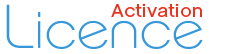Savez-vous qu’à partir du 14 janvier 2020, il n’y aura plus de mises à jour gratuites pour les anciens systèmes Windows 7 et 8 ? Cela signifie qu’on devra migrer vers Windows 10 le plutôt possible. D’ailleurs, si cette nouvelle peut attrister les utilisateurs des anciens systèmes d’exploitation, elle reste tout de même bonne pour les adeptes de Windows 10, car ils n’auront pas à débourser un sou pour cette opération. Voici la démarche à suivre.
Comment installer Windows 10 ?
Commencez par télécharger l’outil de création de support
Afin de pouvoir installer Windows 10, vous aurez besoin tout d’abord d’une clé USB d’une capacité de 8 Go au minimum. Ensuite, vous devrez télécharger « Media Creation Tool » que l’on peut trouver sur le site officiel de Microsoft pour l’exécuter par la suite à partir de l’explorateur. Mais bien avant cela, pensez à connecter votre clé USB !
Procédez à la création de votre clé USB d’installation
Vous devez accepter les termes du contrat de licence, puis appuyer sur « Créer un support d’installation » et sur « Suivant ». Assurez-vous que les champs « Langue », « Edition » et « Architecture » sont remplis correctement, ensuite appuyez sur « Suivant ».
Maintenant, vous aurez à choisir le média à utiliser. De manière générale, il est recommandé d’opter pour une clé USB. Dans ce cas, il faudra sélectionner « Disque mémoire flash USB ». Choisissez parmi la liste votre périphérique et appuyez sur « Suivant ». Les fichiers d’installation de Windows seront ensuite téléchargés.
Installez Windows 10
Commencez par l’insertion de votre clé USB, démarrez votre PC par la suite et appuyez sur la touche F12 afin d’accéder au « Boot menu ». Choisissez le nom de votre clé USB qui figure dans le menu UEFI et appuyez sur la touche « Entrer ». A ce stade, votre nouveau système d’exploitation doit être prêt à être installer !
Parmi les différentes options, sélectionnez la langue d’installation, le clavier, ainsi que le format horaire et monétaire de votre choix, puis cliquez sur suivant et installer maintenant.
Entrez la licence d’activation si vous en avez. Sinon, cliquez sur « Je n’ai pas de clé de produit (Produit Key).
En ce qui concerne le type d’installation à effectuer, les experts du domaine recommandent toujours de choisir le mode personnalisé. Ensuite, Redémarrez votre pc afin de pouvoir poursuivre la configuration de votre nouveau système d’exploitation.
Maintenant, sélectionnez la région et la disposition du clavier de votre choix et cliquez sur « Oui ».
Patientez un instant avant de sélectionner la configuration adéquate.
Par ailleurs, si vous ne désirez pas vous connecter avec un compte Microsoft, optez pour « Compte hors connexion ». Poursuivez votre installation.
Ainsi, si vous désirez sécuriser votre PC, il est possible d’entrer un mot de passe de votre choix. Sinon, vous pouvez sauter cette étape en cliquant directement sur « Suivant » et continuez l’installation.
Si vous désirez activer l’assistance numérique, la reconnaissance vocale en ligne, l’emplacement, la localisation, etc. Faites votre choix, puis cliquez sur « Accepter ». La même chose pour les paramètres d’entrée manuscrite, de saisie ou encore les expériences personnalisées.
La dernière étape, quant à elle, peut prendre quelques minutes, donc ne paniquez pas et patientez pendant que votre ordinateur configure votre système d’exploitation.
Terminez par la vérification de l’activation
Afin de faire apparaitre la fenêtre de configuration du système, ouvrez « Fichier », ensuite « Ce PC », faites un clic droit et cliquez sur « propriétés ». Sinon, il existe une autre méthode qui permet de vérifier si le Windows a été activé en appuyant en même temps sur « Windows » et « Pause ». Vous devrez normalement voir la mention « Windows est activé » dans l’onglet « Activation de Windows ». Dans le cas contraire, appuyez sur « Modifier la clé du produit » et saisissez la clé que vous avez acheté sur Licence Activation.
Que faut-il savoir au sujet de la clé d’activation ?
Une clé ou licence d’activation, peut être définie comme un code de 25 caractères, qu’on utilise pour activer les logiciels ou encore les systèmes d’exploitation.
Comme toutes les versions du Windows 10, le fichier d’installation de la toute dernière mise à jour a la particularité de venir en une édition « standard » correspondant à Windows 10 famille mais que l’on peut convertir en une édition professionnelle, entreprise ou éducation grâce à la licence d’activation.
Est-il possible de télécharger une version gratuite de Windows 10 ISO 1909 ?
C’est le début 2020. Vous aurez probablement besoin d’installer Windows 10 version 1909. Surtout si vous utilisez toujours Windows 7 ou 8. La bonne nouvelle c’est que c’est légal et gratuit de télécharger Windows 10. Par cette action, Microsoft envisage de donner à chacun d’avoir une installation de ce nouveau système d’exploitation, sauf que pour l’activation, il faut disposer d’une clé payante. Et donc, cette clé s’achète. Vous pouvez utiliser nous contacter pour en savoir. Au-delà du téléchargement, Il est aussi possible d’utiliser Windows 10 sans activation, mais cela n’est pas recommandé, car l’édition gratuite offre peu de fonctionnalités, ce qui peut être freinant.